不让Win10系统自动更新驱动程序的小技巧
时间:2018-07-01 11:13 来源:www.wb321.com 作者:浏览:次
之前在网上看到有网友反映,在Win10上安装Windows自动更新的驱动程序后,电脑会出现黑屏和不能进入系统的现象。鉴于这种情况,我们向大家分享一下如何禁止Win10自动更新驱动程序。
操作方法
第一步、对着桌面这台电脑图标单击鼠标右键,菜单中点击“属性”。

第二步、在系统界面,点击左侧“高级系统设置”。
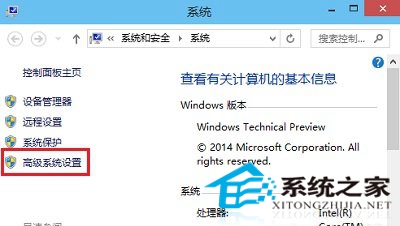
第三步、在系统属性对话框,点击设备安装设置项目下面的“设备安装设置”。
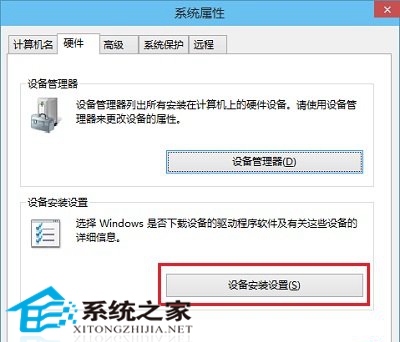
第四步、在设备安装设置界面,首先点击选择“否,让我选择要执行的操作”,随后下面会出现不同选项,取消默认设置,点击选择“从不安装来自Windows更新的驱动程序软件”后,点击底部“保存更改”就可以了!
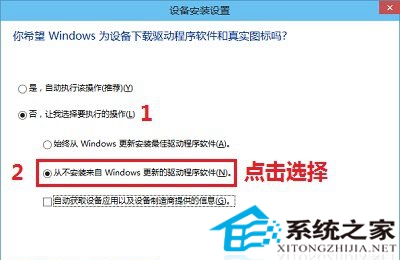
以上就是禁止Win10系统自动更新驱动程序的小技巧,完成上述操作后,Win10系统便不会在后台自动更新驱动程序,也能避免因此产生的系统黑屏等现象。
相关推荐:
推荐教程
Win10教程
Win10系统安装教程
Win10系统下载排行
